360压缩如何更改文件格式-360压缩更改文件格式的详细步骤
来源:插件之家
时间:2023-04-25 20:33:57 455浏览 收藏
从现在开始,我们要努力学习啦!今天我给大家带来《360压缩如何更改文件格式-360压缩更改文件格式的详细步骤》,感兴趣的朋友请继续看下去吧!下文中的内容我们主要会涉及到等等知识点,如果在阅读本文过程中有遇到不清楚的地方,欢迎留言呀!我们一起讨论,一起学习!
360压缩如何更改文件格式?360压缩是一款解压速度更快更轻巧的解压缩软件,支持多种主流格式的压缩文件。那么有小伙伴知道360压缩如何更改文件格式吗,下面小编就给大家详细介绍一下360压缩更改文件格式的详细步骤,感兴趣的小伙伴可以来看一看。
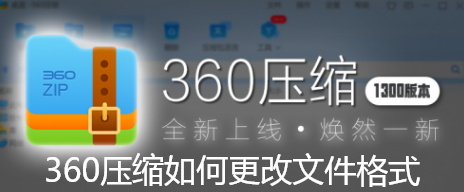
360压缩更改文件格式的详细步骤
1、打开软件,点击右上角的"工具"选项。

2、在新界面中,点击上方的"文件关联"选项卡。
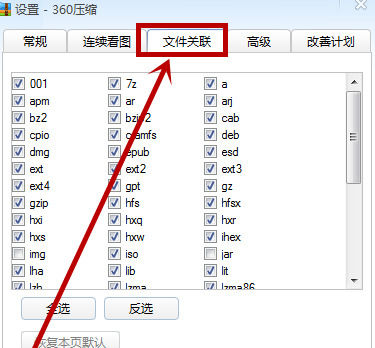
3、在窗口中点击左下角的"全选"按钮,根据个人需求对其进行设置,最后点击确定保存就可以了。
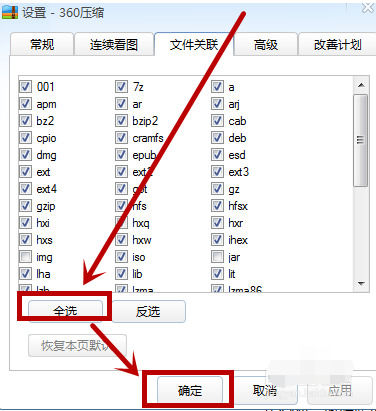
今天关于《360压缩如何更改文件格式-360压缩更改文件格式的详细步骤》的内容就介绍到这里了,是不是学起来一目了然!想要了解更多关于的内容请关注golang学习网公众号!
声明:本文转载于:插件之家 如有侵犯,请联系study_golang@163.com删除
相关阅读
更多>
-
501 收藏
-
501 收藏
-
501 收藏
-
501 收藏
-
501 收藏
最新阅读
更多>
-
375 收藏
-
480 收藏
-
171 收藏
-
482 收藏
-
240 收藏
-
109 收藏
-
139 收藏
-
202 收藏
-
332 收藏
-
179 收藏
-
131 收藏
-
292 收藏
课程推荐
更多>
-

- 前端进阶之JavaScript设计模式
- 设计模式是开发人员在软件开发过程中面临一般问题时的解决方案,代表了最佳的实践。本课程的主打内容包括JS常见设计模式以及具体应用场景,打造一站式知识长龙服务,适合有JS基础的同学学习。
- 立即学习 543次学习
-

- GO语言核心编程课程
- 本课程采用真实案例,全面具体可落地,从理论到实践,一步一步将GO核心编程技术、编程思想、底层实现融会贯通,使学习者贴近时代脉搏,做IT互联网时代的弄潮儿。
- 立即学习 516次学习
-

- 简单聊聊mysql8与网络通信
- 如有问题加微信:Le-studyg;在课程中,我们将首先介绍MySQL8的新特性,包括性能优化、安全增强、新数据类型等,帮助学生快速熟悉MySQL8的最新功能。接着,我们将深入解析MySQL的网络通信机制,包括协议、连接管理、数据传输等,让
- 立即学习 500次学习
-

- JavaScript正则表达式基础与实战
- 在任何一门编程语言中,正则表达式,都是一项重要的知识,它提供了高效的字符串匹配与捕获机制,可以极大的简化程序设计。
- 立即学习 487次学习
-

- 从零制作响应式网站—Grid布局
- 本系列教程将展示从零制作一个假想的网络科技公司官网,分为导航,轮播,关于我们,成功案例,服务流程,团队介绍,数据部分,公司动态,底部信息等内容区块。网站整体采用CSSGrid布局,支持响应式,有流畅过渡和展现动画。
- 立即学习 485次学习
